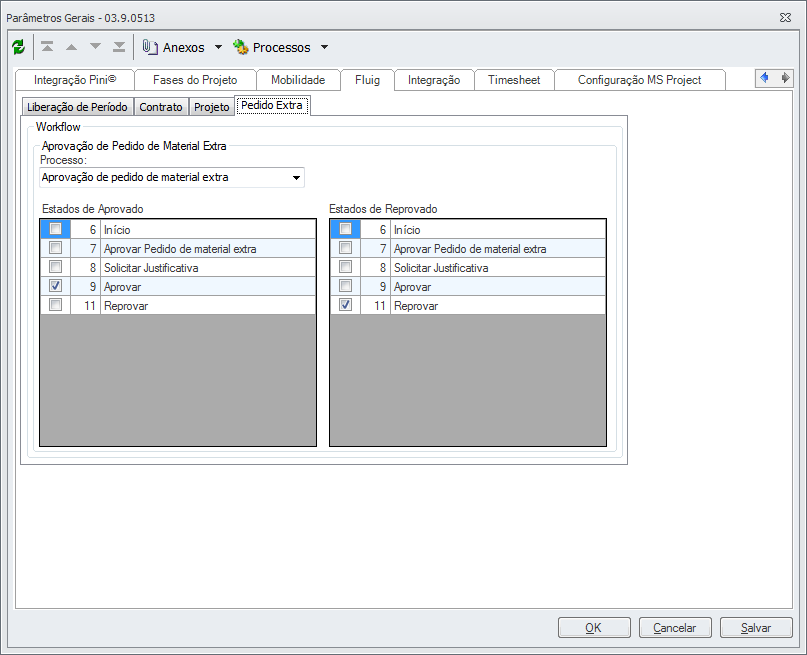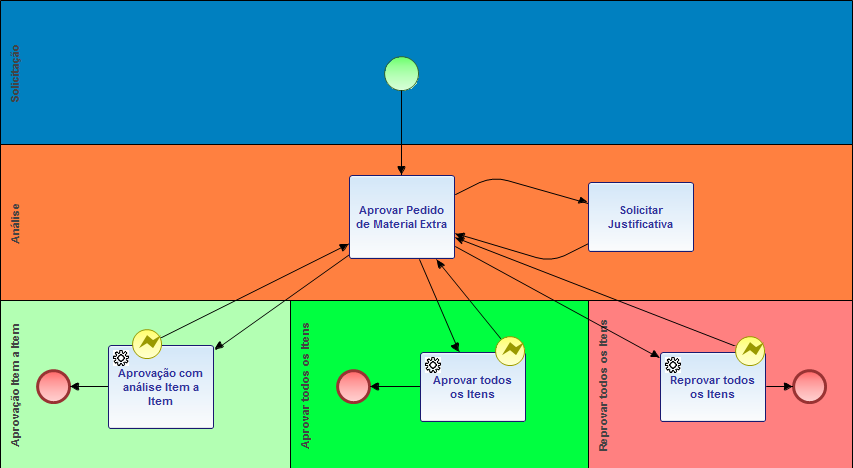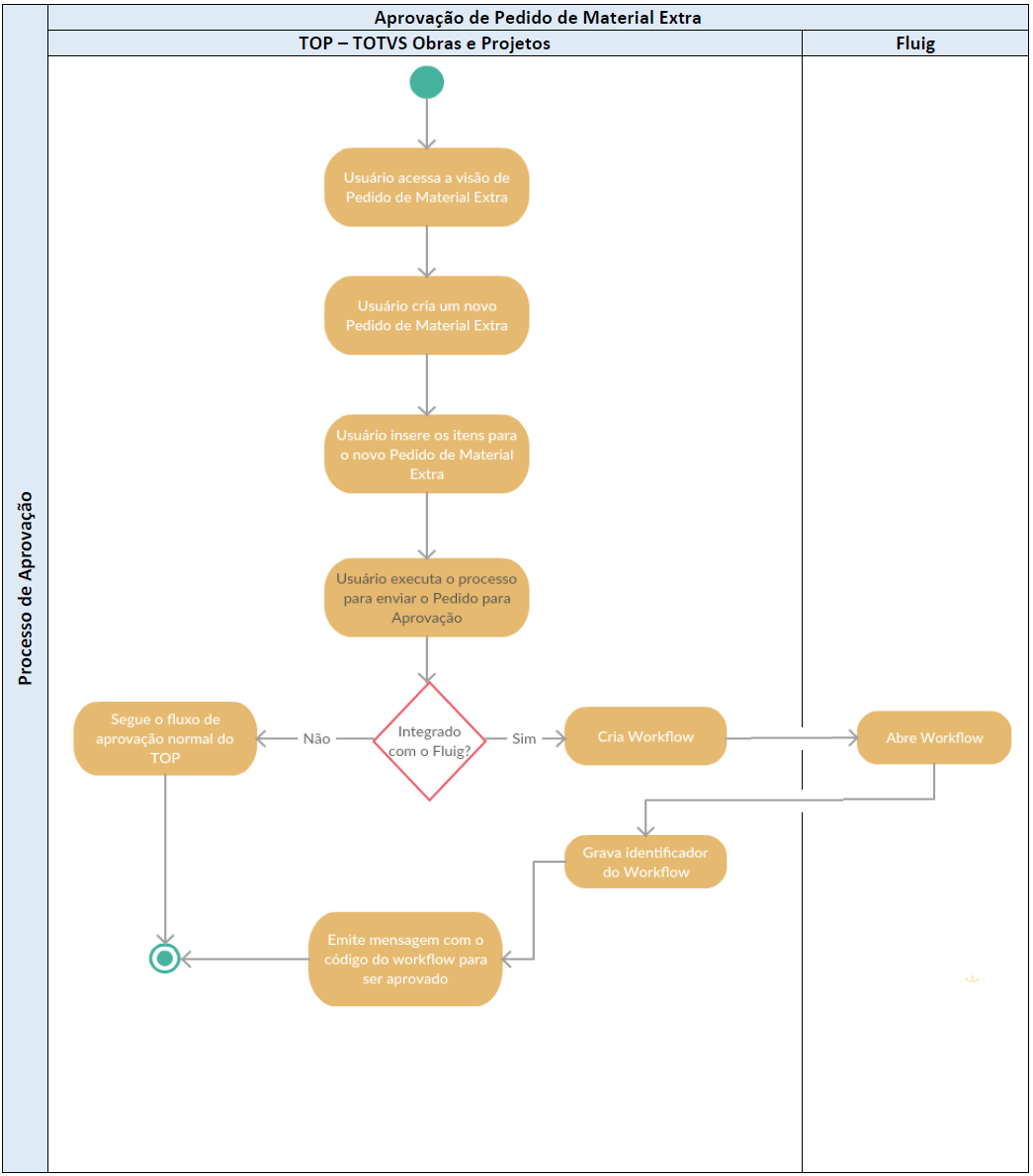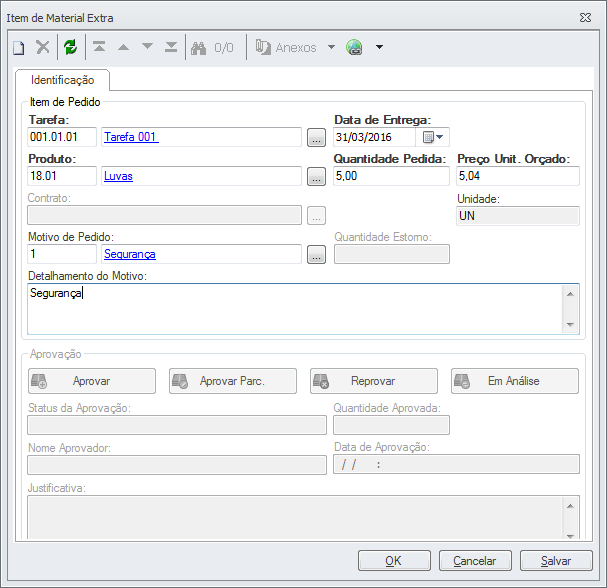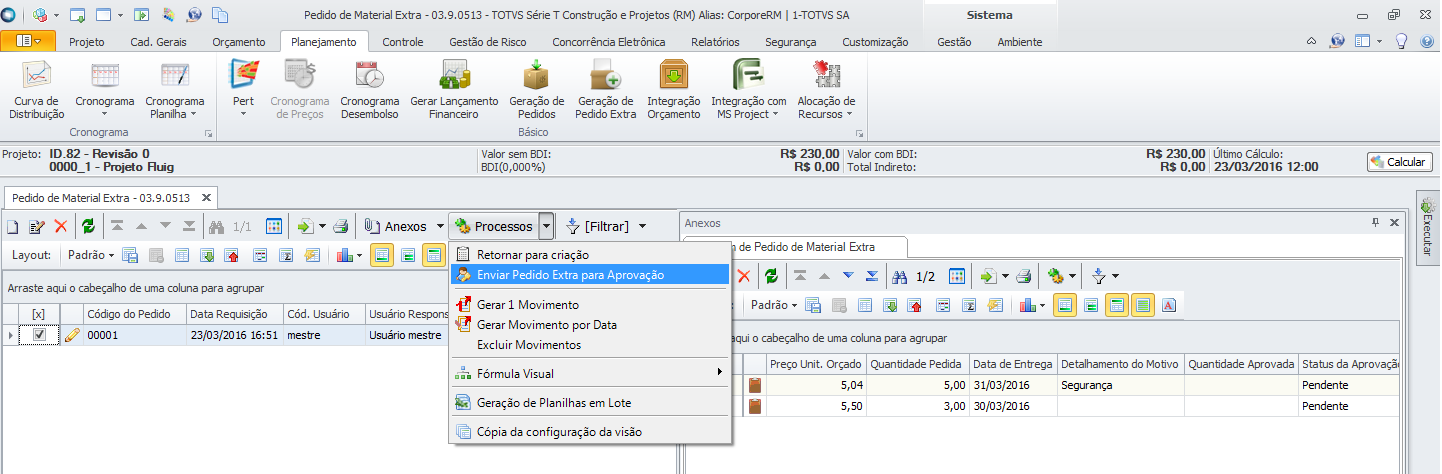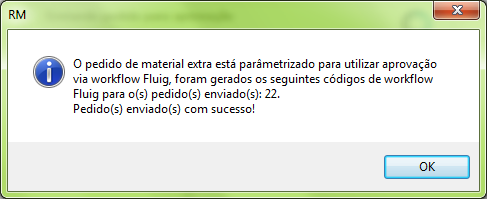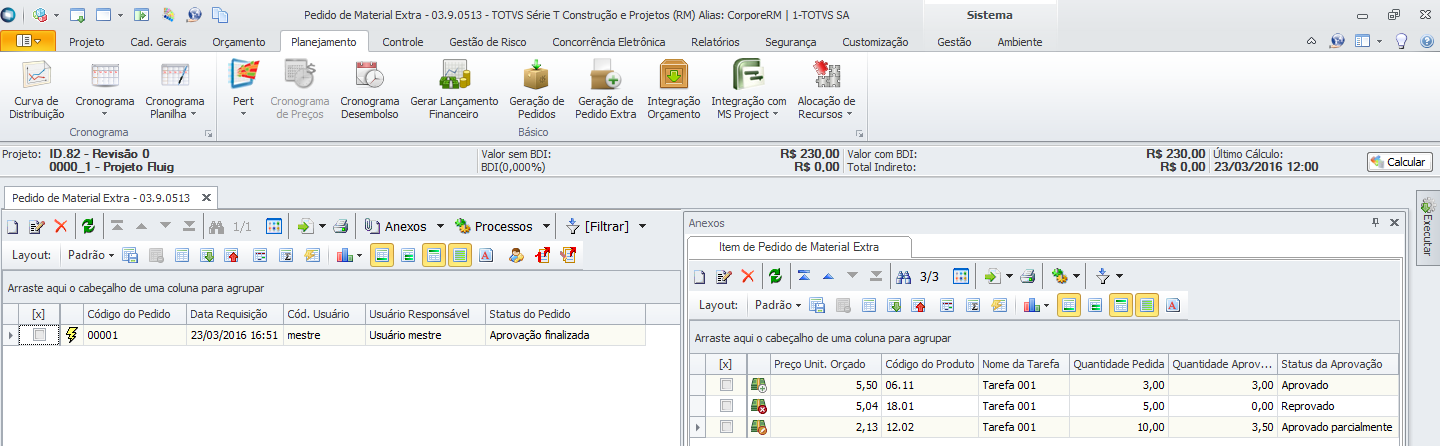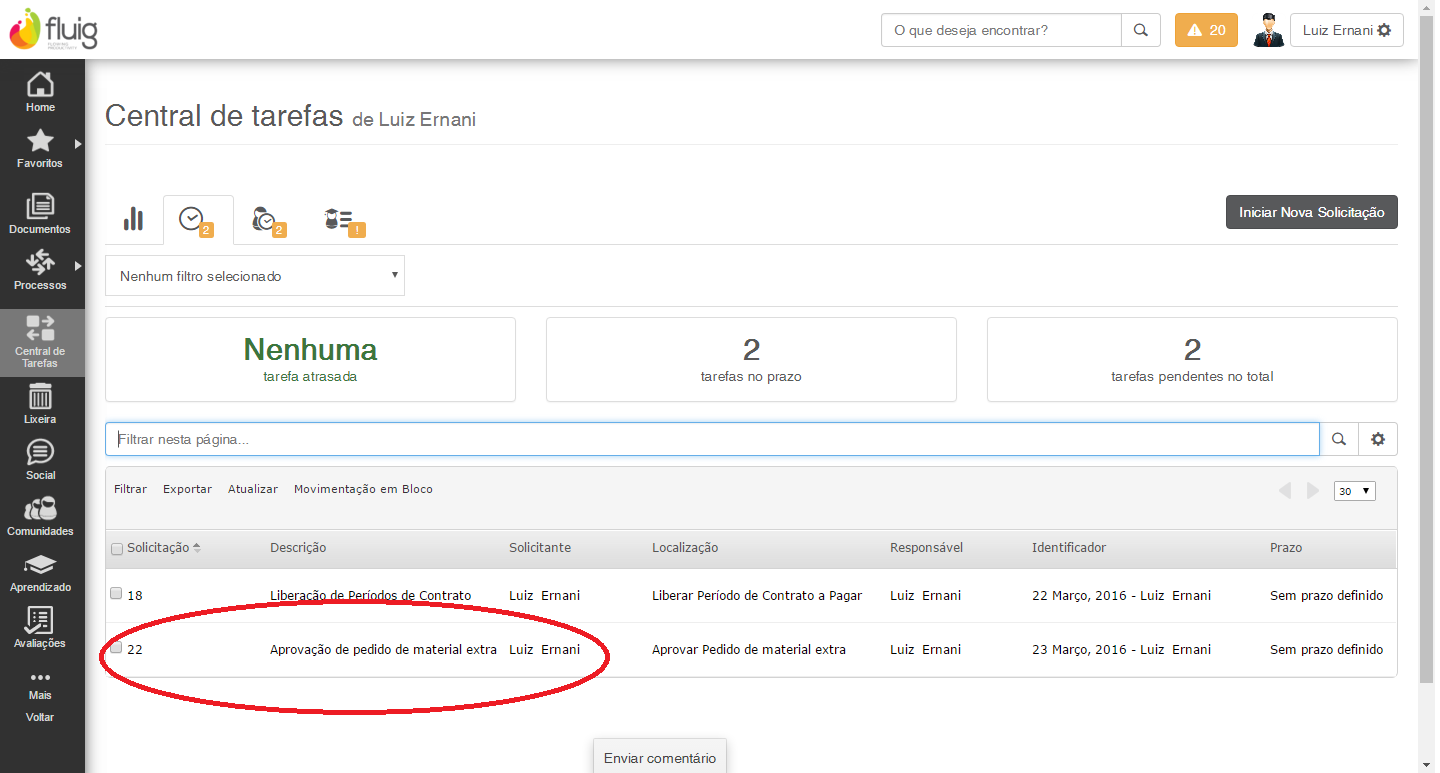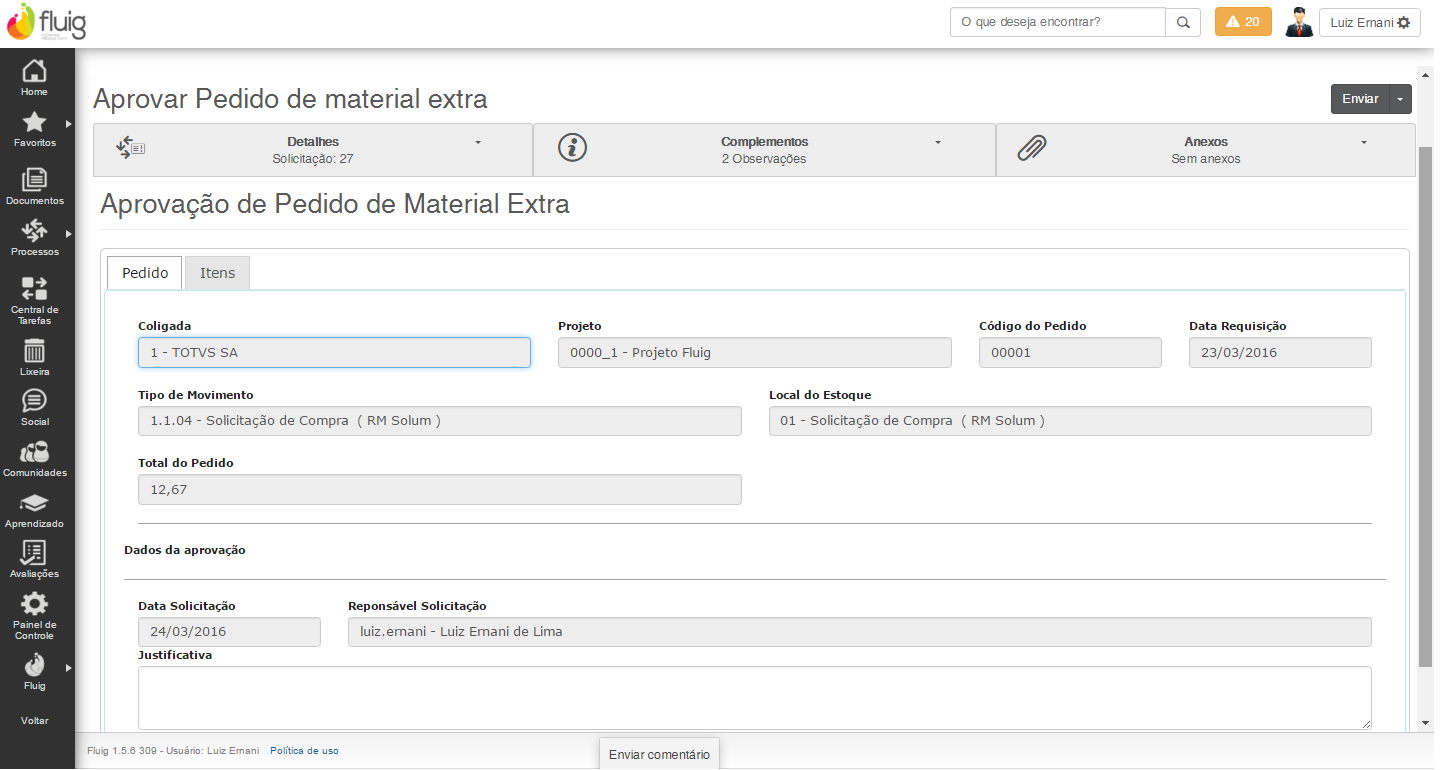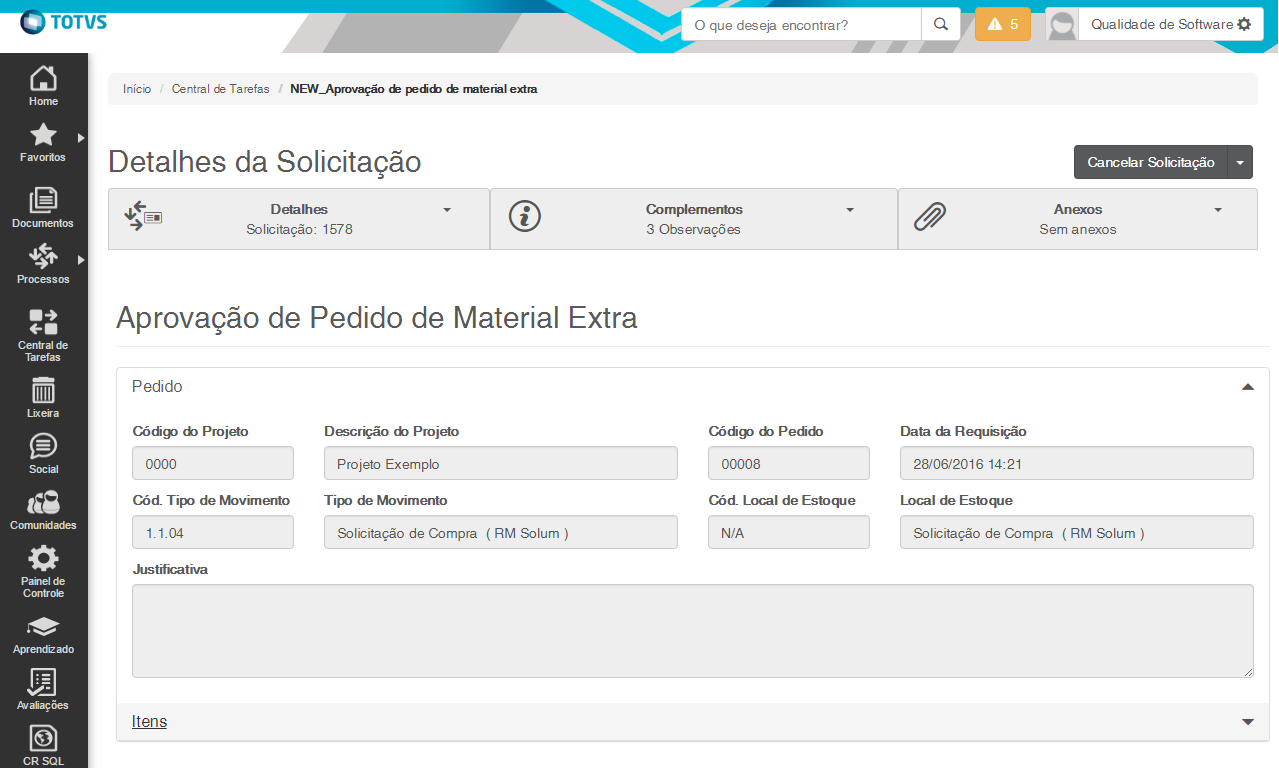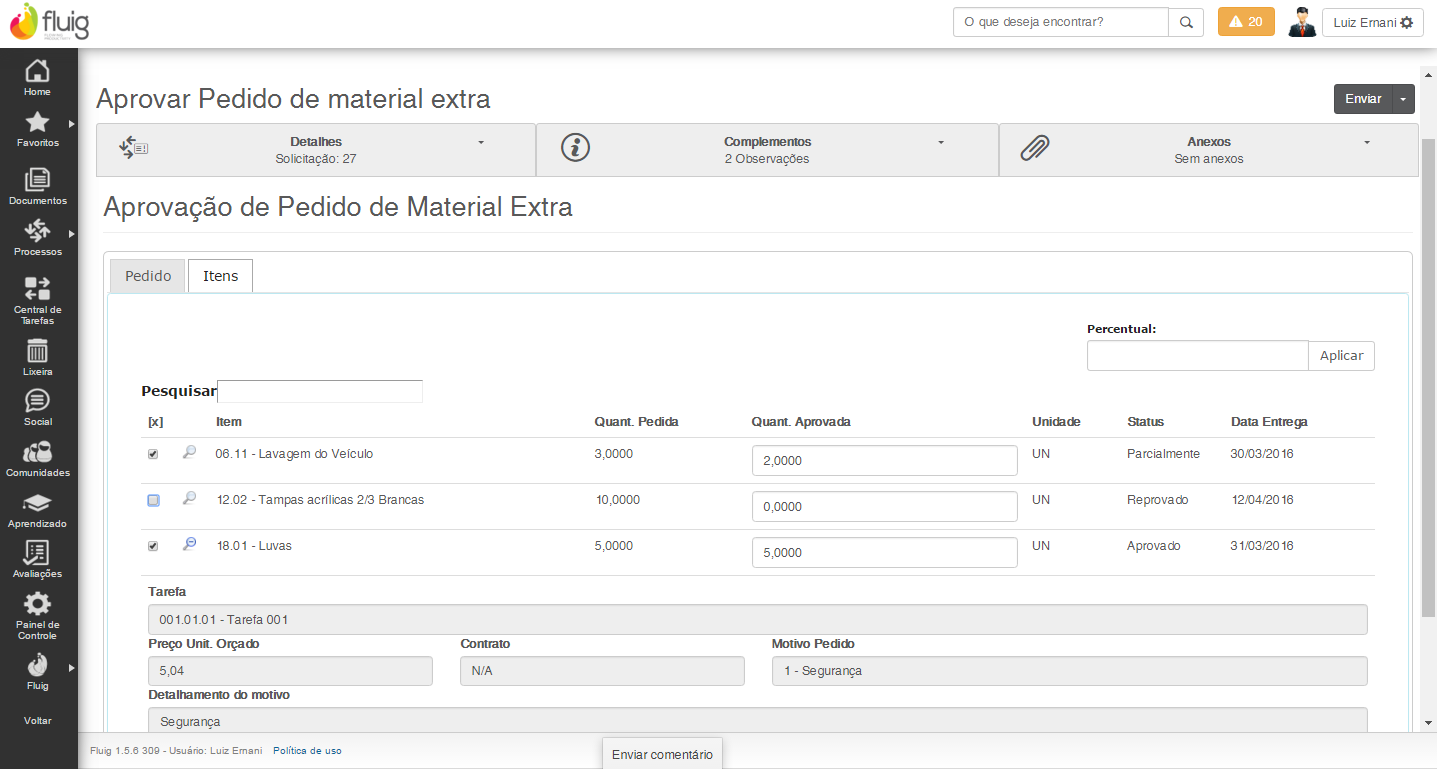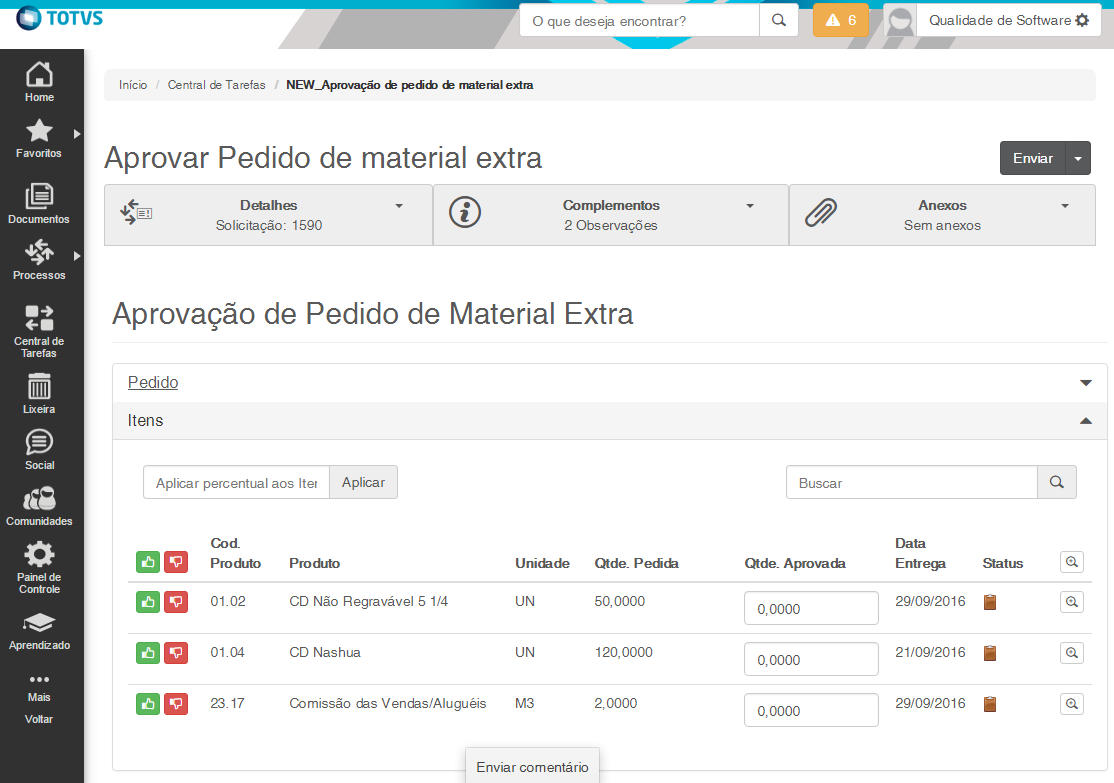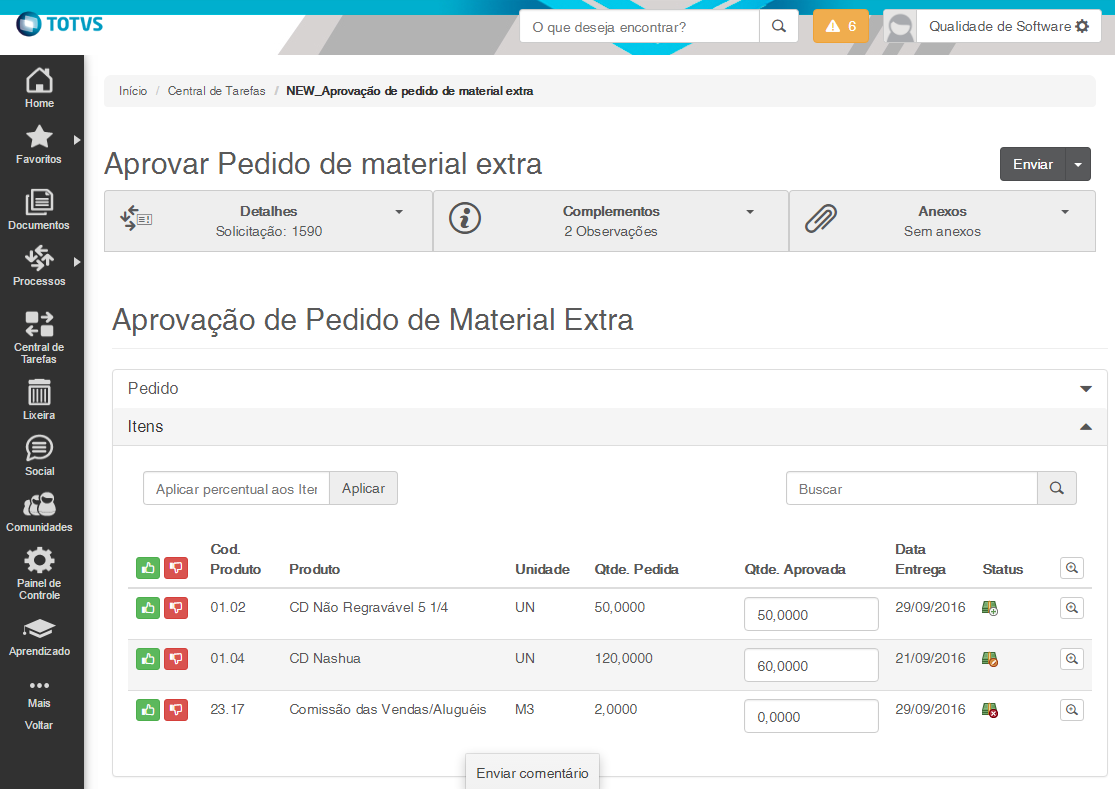Histórico da Página
...
Esta aba contém três parâmetros, sendo: um para definir o processo relativo ao workflow de Aprovação de Pedido de Material Extra, mais um para definir quais os estados do workflow que determinam que o mesmo esteja aprovado e um terceiro para definir quais os estados do workflow que determinam que o mesmo esteja reprovado. Tanto os estados finais de aprovação total quanto o de aprovação item a item devem ser selecionados na respectiva lista.
Parâmetros de Projeto
Na aba “Integração FLUIG” em “Projeto | Agrupador Parâmetros | Construção e Projetos | Projeto", pasta "Integração | Integração Fluig” foi adicionado um parâmetro para utilizar workflow Fluig para Aprovação de Pedido de Material Extra para o Projeto:
...
Além das visualizações o Fluig segue o fluxo de operação do workflow de aprovação de pedido de material extra, existindo dois estados finais Finalizado e Reprovadoos estados "Aprovar todos os itens", "Reprovar todos os itens" e "Aprovação com análise Item a Item".
Aprovação total do pedido
Como no TOP a aprovação total do pedido reflete a definição de 100% da quantidade aprovada dos itens do pedido. No caso do workflow de aprovação de pedido de material extra essa irá acontecer quando o usuário Fluig selecionar prosseguir o workflow para o estado final de "Aprovar ", todos os Itens" ou para o estado "Aprovação com análise Item a Item" com todos os itens da listagem do formulário com suas quantidades aprovadas em 100% da quantidade pedida, essa avaliação é feita no momento que o workflow estiver mudando para o estado aprovado.
Caso seja zerada a quantidade aprovada de todos os itens, ou seja, 0% da quantidade pedida, e o workflow prosseguir ao estado Aprovado, automaticamente o mesmo irá atribuir ao workflow o estado Reprovado, já que este é o real estado refletido pelas quantidades aprovadas dos itens. O usuário é informado de tal ação.
Reprovação total do pedido
.
Reprovação total do pedido
Semelhante à aprovação, a reprovação do pedido se comporta conforme as regras já existentes no TOP, sendo assim ele irá atribuir a todos os itens do pedido o percentual associado de 0% e o status de reprovado. No workflow de aprovação de pedido de material extra esse comportamento será representado pelo estado "Reprovar todos os Itens" que na prática irá realizar o mesmo procedimento, porém atribuindo o percentual da quantidade associada de 0% da quantidade pedida.
Caso seja zerada a quantidade aprovada de todos os itens, ou seja, 0% da quantidade pedida, e o workflow prosseguir ao estado "Aprovação com análise Item a Item", automaticamente o mesmo estará Reprovado no TOP, uma vez que este é o real estado refletido pelas quantidades aprovadas dos itens. Semelhante a Aprovação, a Reprovação do pedido se comporta conforme as regras já existentes no TOP, sendo assim ele irá atribuir a todos os itens do pedido o percentual associado de 0% e o status de reprovado. No workflow de aprovação de pedido de material extra esse comportamento será representado pelo estado "Reprovar" que na prática irá realizar o mesmo procedimento que o estado "Aprovar", porém atribuindo o percentual da quantidade associada de 0% da quantidade pedida.
Aprovação parcial do pedido e Aprovação parcial dos itens
A Aprovação aprovação parcial de um pedido é a situação em que nem todos os itens do mesmo são aprovados integralmente (100% da quantidade solicitada) ou então podendo ter alguns itens reprovados e outros aprovados (integral ou parcialmente). Resumidamente a aprovação parcial de um item é o processo já descrito, no qual o item pode não ter sua quantidade aprovada integralmente (menos de 100% da quantidade solicitada). No workflow de aprovação de pedido de material extra esse comportamento é representado pelo estado "AprovarAprovação com análise Item a Item" que na prática irá finalizar o pedido e irá encaminhar ao TOP os itens do pedido no estado que o aprovador os deixou. Para manter o comportamento já existente no TOP, ao visualizar o workflow de aprovação de pedido de material extra existe uma aba que irá exibir os dados dos itens, e nesta aba é possível atribuir a quantidade aprovada a um item. Existe também nesta a opção de aplicar um percentual de aprovação em sobre a quantidade pedida, bastando apenas informar esse percentual e selecionar quais itens deseja que seja aplicado o percentualpressionar 'Enter' ou o botão ao lado da caixa de texto.
Na prática a informação que irá dizer se um item e subsequentemente um pedido está aprovado é a quantidade aprovada dos itens. Se todos os itens estiverem com a quantidade aprovada no valor de 100% da quantidade solicitada, irá indicar que todos os itens estão com o estado aprovado e o pedido também, bem como o valor da quantidade aprovada em 0% da quantidade solicitada presente em todos os itens do pedido irá indicar que aqueles itens estão todos reprovados e por consequência o pedido. Qualquer percentual de quantidade aprovada em um ou mais itens fora dos descritos acima indicará que o pedido está aprovado parcialmente.
...
Continuando nesta linha de raciocínio a aprovação ou reprovação de um item será feita com a seleção do mesmo na caixa poderá ser feita através dos seguintes métodos:
- Utilização dos botões de aprovação ou reprovação ao lado do seu nome.
- Utilização da funcionalidade de aplicação de percentual, onde 100% é o mesmo que aprovar todos, 0% reprovar todos e qualquer número entre estes significa aprovação parcial.
- Preenchimento da caixa de texto de quantidade aprovada, seguindo a mesma regra de percentual relativo à quantidade solicitada.
Nenhum outro campo a não ser a quantidade aprovada estará disponível para edição, conforme o passo-a-passo a seguir, ao selecionar a caixa a quantidade aprovada será registrada em 100% da quantidade pedida. O mesmo ocorrerá ao desmarcar a caixa, porém, esse processo irá reprovar o item atribuindo ao mesmo na quantidade aprovada 0% da quantidade pedida. A qualquer momento o usuário poderá inserir na caixa de texto da quantidade aprovada um valor indo de 0,00...1 a 99,99...9% da quantidade pedida, esse comportamento irá atribuir ao item o status de aprovado parcialmente.
Nenhum outro campo a não ser a quantidade aprovada estará disponível para edição. A qualquer momento o usuário poderá salvar o formulário, usando-se do botão presente no workflow para tal ação.
Regras de Integridade
Para o Workflow de aprovação de pedido material extra é necessário observar algumas regras e algumas validações. A principio um fato básico é a não existência de dois fluxos na aprovação do pedido, ou seja, a aprovação ser realizada via Fluig e via TOP, para não permitir tal situação alguns processos foram desabilitados ao se optar por utilizar a aprovação via Fluig. São eles:
- Finalizar Aprovação de pedido de material extra;
- Aprovar Pedido Extra;
- Reprovar Pedido Extra;
Além dos processo desabilitados alguns processos sofreram alterações no seus fluxo normal de execução. O processo de "Retornar para criação" irá executar sua funcionalidade normalmente, mas como adicional ao seu fluxo de execução quando utilizada a aprovação via Fluig o processo irá cancelar qualquer workflow que esteja em aberto para aquele pedido. Assim não se corre o risco de abrir dois workflows para o mesmo pedido com informações diferentes. O processo de "Enviar pedido extra para aprovação" por outro lado sofreu mais alterações, ele é o responsável por elaborar o workflow e enviá-lo ao Fluig. Sua execução internamente no TOP continua inalterada, mas com o adicional de gerar o workflow para o Fluig.
Outra validação que é a não existência de dois workflows para um mesmo pedido de material ao mesmo tempo. Sendo que toda vez que de alguma forma for solicitado a elaboração de um novo workflow essa regra será validada.
salvar o formulário, usando-se do botão presente no workflow para tal ação.
Regras de Integridade
Para o Workflow de aprovação de pedido material extra é necessário observar algumas regras e algumas validações. A principio um fato básico é a não existência de dois fluxos na aprovação do pedido, ou seja, a aprovação ser realizada via Fluig e via TOP, para não permitir tal situação alguns processos foram desabilitados ao se optar por utilizar a aprovação via Fluig. São eles:
- Finalizar Aprovação de pedido de material extra;
- Aprovar Pedido Extra;
- Reprovar Pedido Extra;
Além dos processo desabilitados alguns processos sofreram alterações no seus fluxo normal de execução. O processo de "Retornar para criação" irá executar sua funcionalidade normalmente, mas como adicional ao seu fluxo de execução quando utilizada a aprovação via Fluig o processo irá cancelar qualquer workflow que esteja em aberto para aquele pedido. Assim não se corre o risco de abrir dois workflows para o mesmo pedido com informações diferentes. O processo de "Enviar pedido extra para aprovação" por outro lado sofreu mais alterações, ele é o responsável por elaborar o workflow e enviá-lo ao Fluig. Sua execução internamente no TOP continua inalterada, mas com o adicional de gerar o workflow para o Fluig.
Outra validação que é a não existência de dois workflows para um mesmo pedido de material ao mesmo tempo. Sendo que toda vez que de alguma forma for solicitado a elaboração de um novo workflow essa regra será validada.
Ao optar por executar a aprovação de pedidos de material Ao optar por executar a aprovação de pedidos de material extra via Fluig, o processo de aprovação só será concluído quando não houver nenhum erro ou exceção. Ao chegar a qualquer estado final no workflow, o Fluig agrupa os dados e chama um processo no TOP passando como informação os dados colhidos da tela. Se por ventura durante a finalização da aprovação do pedido de material extra no TOP ocorrer erros ou exceções o procedimento será abortado. O TOP irá tentar buscar os dados da aprovação consultando o servidor Fluig. Nenhum novo workflow será gerado e o pedido já em estado final não poderá gerar novo workflow.
...
- Rastreabilidade;
- Governança;
- Aprovação via mobile;
- Melhora no gerenciamento e controle dos gastos e/ou receitas de pedidos de material extra dos projetos.
Ambiente de Negócio
Segmento
Construção e Projeto.
Áreas de Negócios
Materiais e Obras e Projetos.
Processo workflow
| Deck of Cards | ||||||||||||||||
|---|---|---|---|---|---|---|---|---|---|---|---|---|---|---|---|---|
| ||||||||||||||||
|
Atividades do Processo
Atividade: Início.
Descrição: Tarefa inicial do Workflow.
Instruções: Definir o início do Workflow.
Atividade: Aprovar Pedido de Material Extra.
Descrição: Aprovar Pedido de Material Extra.
Instrução: Verificar o pedido e itens do pedido de material extra para realizar a aprovação ou reprovação.
Atividade: Solicitar justificativa.
- de pedidos de material extra dos projetos.
Ambiente de Negócio
Segmento
Construção e Projeto.
Áreas de Negócios
Materiais e Obras e Projetos.
Processo workflow
| Deck of Cards | ||||||||||||||||
|---|---|---|---|---|---|---|---|---|---|---|---|---|---|---|---|---|
| ||||||||||||||||
|
Atividades do Processo
Atividade: Início.
Descrição: Tarefa inicial do Workflow.
Instruções: Definir o início do Workflow.
Atividade: Aprovar Pedido de Material Extra.
Descrição: Aprovar Pedido de Material Extra.
Instrução: Verificar o pedido e itens do pedido de material extra para realizar a aprovação ou reprovação.
Atividade: Solicitar justificativa.
Descrição: Inserção da justificativa para liberação do Pedido de Material Extra.
Instrução: Por meio dessa atividade você insere o porque ou dados adicionais para liberar o Pedido de Material Extra.
Atividade: Aprovar todos os Itens.
Descrição: Executa a finalização da aprovação do Pedido de Material Extra no RM.
Instrução: Este estado executa a integração com o RM para finalização da aprovação com análise item a item.
Atividade: Fluxo de Erro (Aprovar todos os Itens).
Descrição: Fluxo de erro do estado "Aprovar todos os Itens".
Instrução: Este fluxo é executado caso haja erro na integração com o RM para finalização da aprovação, retornando para o status "Aprovar Pedido de Material Extra".
Atividade: Aprovação com análise Item a Item.
Descrição: Executa a finalização da aprovação do Pedido de Material Extra no RM.
Instrução: Este estado executa a integração com o RM para finalização da aprovação com análise item a item.
Atividade: Fluxo de Erro (Finalizar).
Descrição: Fluxo de erro do estado "Aprovação com análise Item a Item".
Instrução: Este fluxo é executado caso haja erro na integração com o RM para finalização da aprovação, retornando para o status "Aprovar Pedido de Material Extra".
Atividade: Reprovar todos os Itens.
Descrição: Executa a reprovação do Pedido de Material Extra no RM.
Instrução: Este estado executa a integração com o RM para reprovação do pedido.
Atividade: Fluxo de Erro (Reprovar).
Descrição: Fluxo de erro do estado "Reprovar todos os Itens".
Instrução: Este fluxo é executado caso haja erro na integração com o RM para reprovação do pedido, retornando para o status "Aprovar Pedido de Material Extra".
Atividade: Aprovado (Final)
Descrição: Aprova a Descrição: Inserção da justificativa para liberação do Pedido de Material Extra.
Instrução:Por meio dessa atividade você insere o porque ou dados adicionais para liberar o Pedido de Material Extra.
Aprovação do workflow
Atividade: Aprovado Item a Item (Final)Atividade: Reprovar.
Descrição: Reprova o Estado final do Pedido de Material Extra no fluxo de aprovação item a item.
Instrução: Reprovação e finalização Aprovação do workflow com análise item a item.
Atividade:Aprovar. Reprovado (Final)
Descrição: Aprova Reprova a liberação do Pedido de Material Extra.
Instrução: Aprovação e finalização Reprovação do workflow.
Como Utilizar
Iniciando Processo BPM pelo RM
...
| Deck of Cards | ||||||||||||||||||||||||||||||
|---|---|---|---|---|---|---|---|---|---|---|---|---|---|---|---|---|---|---|---|---|---|---|---|---|---|---|---|---|---|---|
| ||||||||||||||||||||||||||||||
|
...
Movimentando e Consultando Processo BPM pelo Fluig
| Deck of Cards | ||||||||||||||||||||||||||||||
|---|---|---|---|---|---|---|---|---|---|---|---|---|---|---|---|---|---|---|---|---|---|---|---|---|---|---|---|---|---|---|
| ||||||||||||||||||||||||||||||
|
...
Como Instalar
Fluig
Instalar o ambiente de Desenvolvimento Fluig
Para realizar a instalação do Processo BPM é preciso ter instalado o TDS (TOTVS Developer Studio) e o plugin do FLUIG para o mesmo. Para instalar o TDS e o plugin do FLUIG visite esta página que contém detalhes para tal: http://tdn.totvs.com/pages/releaseview.action?pageId=73078179.Guia de instalação fluig Studio.
Buscar os Arquivos para Instalação do Processo BPM
...
No link estão as instruções de como fazer a abertura do arquivo do processo BPM dentro do TDS.http://tdn.totvs.com/pages/releaseview.action;jsessionid=D2A6F7626B6B8CB061A77A89F9693875?pageId=128681226#ExpediçãodeProcessosdeWorkflowpeloFluigStudio-ExpediçãodeprocessodeworkflowpelopluginFluignoTDS.): Importação e exportação de projeto no Fluig Studio
Componentes dos Processos BPM
Processo BPM | Pedido de Material Extra | |
|---|---|---|
Tipo Arquivo | Nome do Arquivo | Descrição |
Formulário | prj_aprovacao_pedido_material_extra.html | Formulário com informações importantes para aprovação do pedido de material extra. |
| Evento de Formulário | displayFields.js | Evento para carregar as informações do dataset para o fomulário. |
| Diagrama de Processo | prj_aprovacao_pedido_material_extra.process | Diagrama de processo BPM para Aprovação de Pedido de Material Extra. |
Evento de Processo | prj_aprovacao_pedido_material_extra.afterStateEntry.js | Evento chamado após o envio do workflow para um estado final. Este evento faz uma chamada ao processo PrjFluigAprovarPedidoExtraProc para finalizar o pedido de material extra no TOP com as informações do fomulário Fluig. |
| JavaScript | prj_aprovacao_pedido_material_extra.js | Arquivo responsável por manipular e validar o formulário de pedido e itens do pedido. |
Dataset | dsDadosPedidoExtra.js | Obtém informações do Pedido de Material Extra na base do TOP. |
Dataset | dsDadosItemPedioExtra.js | Obtém informações dos Itens do Pedido de Material Extra na base do |
...
TOP. | ||
| Consulta SQL | PedidoExtra-WfFluig.TotvsSQL | Arquivo para ser importado no TOP contendo duas consultas SQL. Uma para buscar informações do Pedido de Material Extra e outra para buscar informações dos Itens do Pedido. |
Serviço SOAP | wsConsultaSQL | Serviço para executar consultas SQL no TCOP. Exemplo: https://servidor:8051/wsConsultaSQL/MEX?wsdl |
| Serviço SOAP | wsProcess | Serviço para executar processos no TCOP. Exemplo: https://servidor:8051/wsProcess/MEX?wsdl |
| Serviço SOAP | wsDataServer | Serviço para executar dataServer no TCOP. Exemplo: https://servidor:8051/wsDataServer/MEX?wsdl |
Envio do Processo BPM para o Fluig
...
Acesse Menu | Projeto| Agrupador Parâmetros | Globais, aba Integração Fluig, informe os dados do endereço do servidor Fluig, usuário, senha e identificador da empresa.
Configurar nos parâmetros Gerais do TOTVS Obras e Projetos
Em Menu | Construção de Projetos | Agrupador Parâmetros | Gerais, aba Fluig, pasta Pedido Extra e escolha qual Processo BPM será utilizado para Aprovação de Pedido de Material Extra bem como os seus estados que serão considerados aprovados e os estados que serão considerados reprovados.
Escolher o projeto e configurar nos parâmetros de Projetos se o projeto em questão irá utilizar a integração com o Fluig
Acesse o Menu -> Projeto | Agrupador Parâmetros | Construção e Projetos | Projetos. Na tela que irá se abrir vá no pasta Integração | Integração Fluig. Escolha se deseja utilizar workflows para Aprovação de Pedido de Material Extra.
Mobilidade
Formulário para Smartphone
Formulário para Tablet
Considerações
...
Para mais informações sobre a integração Fluig x RM consulte: Fluig Framework.